آموزش نصب SSL رایگان کلودفلر

امروزه استفاده از وبسایتها برای تمامی کسبوکارها به امری ضروری تبدیل شده است. همهی ما میدانیم که برایِ ایجاد یک وبسایت، به یک دامنه و هاست نیاز داریم. اما علاوه بر این، باید امنیت اطلاعات کاربران را نیز در نظر بگیریم. بهعبارت دیگر خریداری که برای خرید یک محصول باید تمامی اطلاعات بانکی و محرمانهی خود را در وبسایت ما وارد کند، انتظار دارد تا این اطلاعات مورد سوء استفادهی هکرها قرار نگیرد. برای این منظور باید یک گواهی SSL معتبر را روی هاست وبسایت خود نصب کنید. گواهینامههای SSL هم بهصورت رایگان و هم بهصورت تجاری و غیر رایگان وجود دارند و ما در این مقاله از وبسایت آکادمی SSL میخواهیم آموزش نصب SSL رایگان کلودفلر را روی هاست وبسایت، بهصورت تصویری آموزش دهیم.
گواهی SSL کلودفلر چیست؟
همانطور که در مقدمهی این مقاله از وبسایت آکادمی SSL نیز عنوان شد، برای حفظ امنیت اطلاعات مربوط به کاربران وبسایت، باید از گواهی SSL استفاده کنید. نصب گواهینامه SSL رایگان کلودفلر روی هاست وبسایت باعث خواهد شد که از پروتکل HTTPS برایِ انتقال اطلاعات بین کلاینت و هاست استفاده شود.
خواندن مقاله https چیست، برای افزایش اطلاعات شما پیشنهاد می شود.
اما هنگامی که نوبت به تهیهی گواهی SSL میرسد، گزینههای مختلفی برای خرید دارید. یکی از انواع محبوب این گواهیها، نوع رایگان آن است. این نوع از گواهی نیز توسط وبسایتهای معتبر متفاوتی ارائه میشود که یکی از معتبرترینِ آنها، وبسایت کلودفلر است.
کلودفلر در واقع یک شبکهی توزیع محتوا است که یکی از کارکردهای مهمی که دارد این است که به شما کمک کند تا امنیت اطلاعات را در وبسایت خود افزایش دهید. بهعنوان نمونه این امکان برای شما وجود دارد که علاوه بر استفاده از CDN های Cloudflare، از گواهینامهی SSL رایگان آن نیز برای وبسایت خود استفاده کنید.
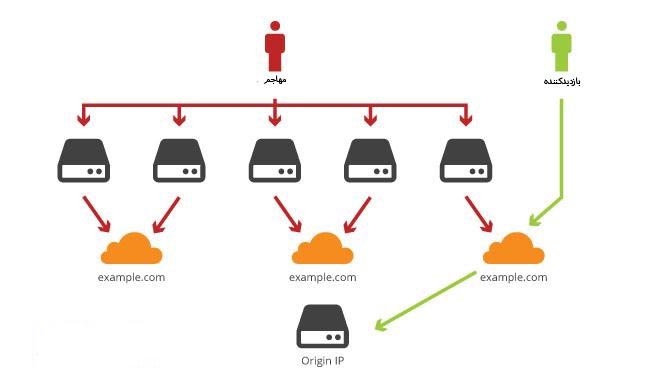
اما اگر برای شما نیز این سؤال پیش آمده است که چگونه میتوان گواهی SSL رایگان Cloudflare را روی وبسایت نصب کرد، در ادامهی این مقالهی آموزشی نحوهی انجام این کار را بهصورت تصویری و گامبهگام برای شما توضیح خواهیم داد.
تنظیمات اولیه برای دریافت گواهی SSL رایگان کلودفلر
برای اینکه بتوانید گواهی SSL رایگان کلودفلر را روی وبسایت خود نصب و فعال کنید، ابتدا باید تنظیمات اولیه را روی وبسایت Cloudflare انجام دهید. برای این منظور مراحل زیر را بهصورت گامبهگام طی کنید. اما قبل از آن باید توجه داشته باشید که پیش نیاز استفاده از این آموزش این است که اکانت کلودفلر خود را فعال نمایید.
- وارد وبسایت کلودفلر شوید.
- اگر قبلاً در این وبسایت یک حساب کاربری ایجاد کردهاید، وارد داشبورد خود شوید و در غیر اینصورت برای ایجاد یک اکانت، روی گزینهی Sign Up کلیک کنید.
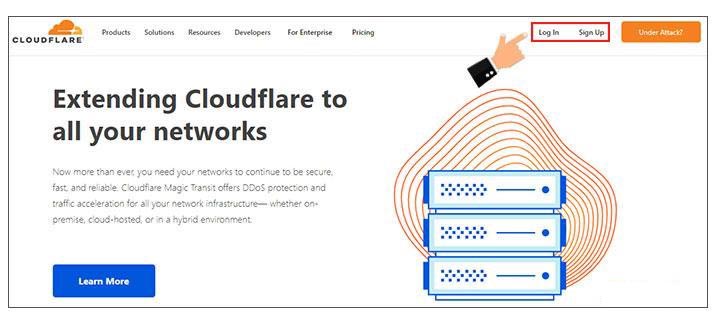
- بعد از اینکه به حساب کاربری خود وارد شدید، صفحهای مشابه با آنچه در شکل زیر نشان داده شده است برای شما به نمایش درخواهد آمد. در این صفحه باید نام دامنهای را که میخواهید گواهی رایگان SSL را روی آن فعال کنید، انتخاب نمایید.
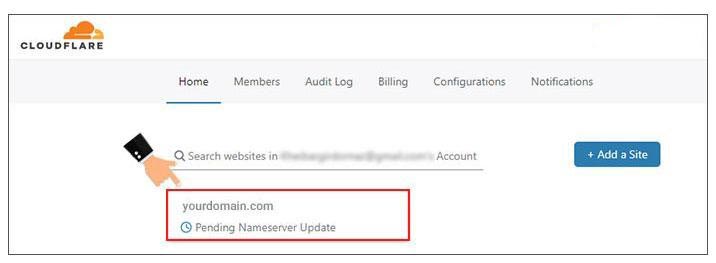
- همانطور که پیشتر نیز عنوان شد، ادامهی مراحل را با این پیش فرض که اکانت کلودفلر خود را برای دامنهی مدنظرتان فعال نمودهاید توضیح خواهیم داد.
با انتخاب دامنه در مرحلهی قبلی، وارد داشبورد دامنهی انتخابیتان خواهید شد. در این بخش گزینههای مختلفی وجود دارد. از میانِ آنها، گزینهی SSL/TLS را انتخاب کنید.
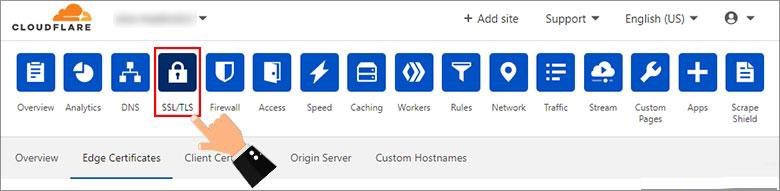
در اینصورت انواع مختلف حالتهایی که برای گواهی SSL وجود دارد برای شما به نمایش درخواهد آمد. این حالتها در ادامه توضیح داده شدهاند:
گزینهی Off: با انتخاب این گزینه، از پروتکل HTTPS در وبسایت استفاده نخواهد شد. بهعبارت دیگر حتی اگر نام دامنه را با پروتکل HTTPS نیز وارد کنید، بهصورت اتوماتیک به نسخهای که از پروتکل HTTP استفاده میکند ریدایرکت خواهید شد.
خواندن مقاله : http چیست پیشنهاد می شود.
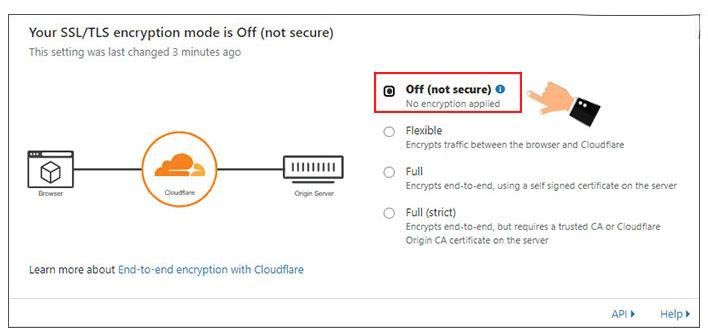
گزینهی Flexible: همانطور که در توضیحات این گزینه نیز به روشنی مشخص است، استفاده از این گزینه باعث خواهد شد که صرفاً ترافیکی که بین مرورگر شما و کلودفلر منتقل میشود بهصورت رمزگذاری شده درآید و رمزگذاری دادهها بینِ کلودفلر و سرور یا هاست وبسایت شما انجام نخواهد شد. دقیقاً به همین دلیل است که استفاده از این روش پیشنهاد نمیشود.
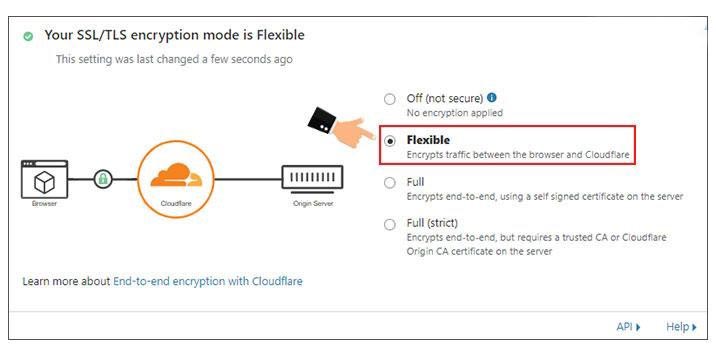
گزینهی Full: با انتخاب این گزینه که بهترین و ایمنترین حالت برای فعالسازی گواهی SSL رایگان از طریق وبسایت کلودفلر است، تمامی ترافیک منتقل شده بین مرورگر کاربر و کلودفلر و همچنین کلودفلر و سرور یا هاست وبسایت شما بهصورت ایمن و رمزگذاری شده منتقل خواهد شد. این مقاله از وبسایت آکادمی SSL با فرضِ استفاده از این روش نگارش شده است.
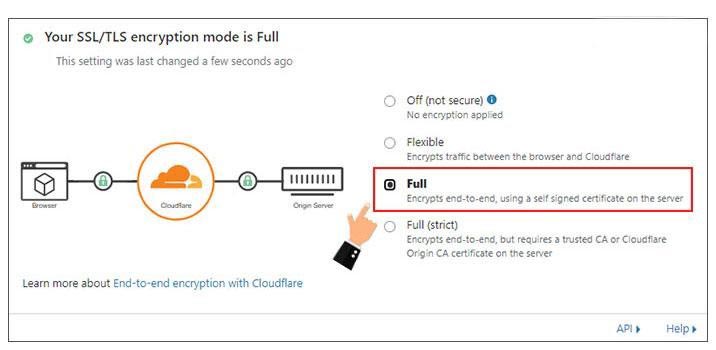
گزینهی Full (strict): استفاده از این گزینه زمانی برای شما کاربردی خواهد بود که بخواهید یک گواهی SSL را که از شرکتهای دیگر تهیه کردهاید، با استفاده از کلودفلر روی وبسایت خود نصب و فعال کنید.

دریافت و نصب گواهی SSL رایگان کلودفلر
تا این قسمت توانستهایم حالتهای مختلفی را که برایِ انتخاب گواهی SSL موردنیاز است را شناسایی کرده و در نهایت گزینهی Full را برای فعالسازی رایگان گواهی SSL انتخاب کنیم. در ادامه با طی یک روندِ گامبهگام، میتوانیم ابتدا گواهی SSL رایگان خود را از وبسایت کلودفلر دریافت کنیم و سپس با استفاده از سی پنل، آن را روی هاست وبسایت خود نصب و فعال کنیم.
دریافت گواهی SSL رایگان از کلودفلر
در ابتدا باید گواهینامهی SSL را برای دامنهی خود از وبسایت کلودفلر دریافت کنیم. برای این منظور باید از قسمت Origin Server استفاده کنیم. در این بخش شما میتوانید یک گواهی TLS معتبر را از وبسایت کلودفلر دریافت کرده و روی سرور یا هاست وبسایت خود نصب کنید. گواهی TLS موجب خواهد شد که تمامی اطلاعات بینِ کلودفلر و سرور وبسایت شما بهصورت رمزنگاری شده منتقل شوند. بهعبارت دیگر این گواهی نقشی در رمزگذاری دادهها بین مرورگر کاربر و کلودفلر نخواهد داشت.
برای دریافت این گواهی، همانطور که در شکل زیر نیز نشان داده شده است، روی دکمهی Create Certificate کلیک کنید.

یکی دیگر از گزینههایی که در همین قسمت قرار گرفته است، Authenticated Origin Pulls است. در صورتیکه این گزینه را بهصورت فعال درآورید، تمامی Request های ارسال شده از سمت مرورگر کاربر به سرور وبسایت، ابتدا از کلودفلر عبور خواهد کرد.

تا این قسمت صرفاً تنظیماتی را برای شروع کار و دریافت گواهی SSL/TLS انجام دادهایم. اما هنوز وارد گامهای عملی برای دریافت این گواهی نشدهایم. برای اینکه گواهینامهی SSL رایگان خود را دریافت کنید، گامهای زیر را به ترتیب طی کنید:
گام اول: اگر مراحل قبلی را بهصورت کامل انجام داده باشید، صفحهای برای شما به نمایش درخواهد آمد که نمونهی آن را در شکل زیر میبینید.
در این صفحه موارد زیر را انجام دهید:
- ابتدا گزینهی Generate Private Key and CSR with Cloudflare
- دامنهی خود را از قسمت Hostname انتخاب کنید.
- با استفاده از منوی کشویی قسمت Certificate Validity، مدت اعتبار دامنه را مشخص کنید.
- و در نهایت روی گزینهی Create کلیک کنید.
گام دوم: حالا در صفحهی جدید، اطلاعات مربوط به Private Key و همچنین Origin certificate برای شما درج شده است. کاری که در این مرحله باید انجام دهید این است که تمامی اطلاعات درج شده در این دو قسمت را کپی کرده و در یک فایل متنی مانند Notepad قرار دهید.
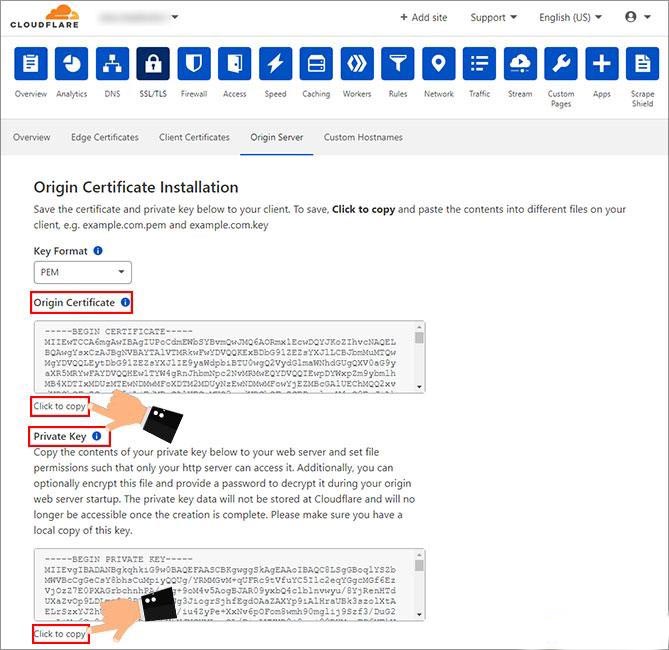
نصب گواهی SSL کلودفلر روی هاست با استفاده از cPanel
حالا وارد داشبورد cPanel خود شده و از قسمت Security، گزینهی SSL/TLS را انتخاب کنید. نحوهی دسترسی به این گزینه در شکل زیر نشان داده شده است:
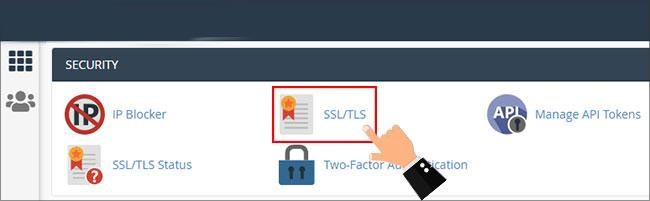
در صفحهی جدید، گزینههای مختلفی وجود دارد که از میانِ آنها باید روی Manage SSL Sites کلیک کنید.
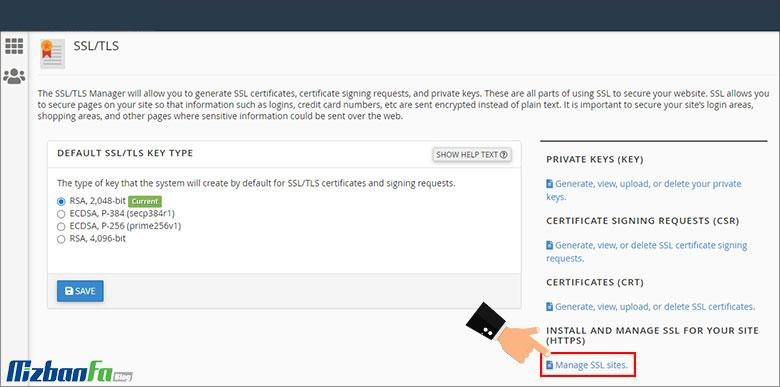
در صفحهی جدید به نمایش درآمده، گزینههای مختلفی وجود دارد که نحوهی تنظیم موارد لازم در این قسمت، در ادامه توضیح داده شده است:
- Domain
با استفاده از منوی کشویی قرار گرفته در این قسمت، باید نام دامنهای را که قصد فعالسازی گواهی رایگان SSL کلودفلر روی آن دارید، انتخاب کنید.
- Certificate (CRT)
در این قسمت باید کُدهایی را که در وبسایت کلودفلر و در قسمت Certificate Origin بهدست آوردید، کپی کنید.
- Private Key (KEY)
در این قسمت نیز باید کلیدهای خصوصی بهدست آمده از کلودفلر را قرار دهید. این اطلاعات در قسمت Private Key به شما نشان داده شد.
پس از آنکه تمامی اطلاعات موردنیاز را کامل کردید، روی گزینهی Install Certificate کلیک کنید.
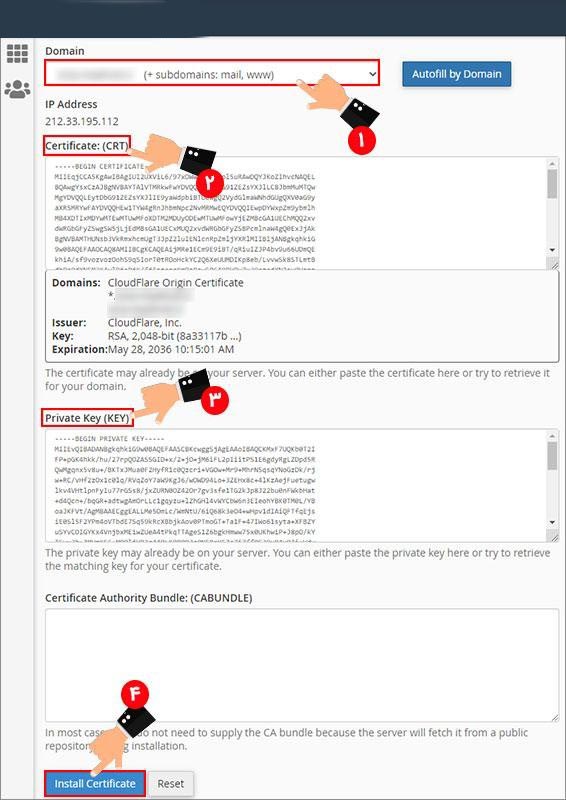
در صفحهی بعدی باید پیامی مبنی بر نصب موفقیت آمیز گواهی SSL را دریافت کنید. نمونهی این پیغام در شکل زیر نشان داده شده است:

جمعبندی
امروزه استفاده از وبسایت برای توسعهی تمامی کسبوکارها به یک امر ضروری تبدیل شده است. حتی کسبوکارهایی که مدتهای زیادی است که در بازار فعالیت دارند و به یک برند شناخته شده تبدیل شدهاند نیز وبسایتی دارند که یا بیشتر نقش اطلاع رسانی برند را برای آنها به همراه دارد یا از آن برای فروش محصولات و خدمات خود استفاده میکنند. در این میان حفظ امنیت اطلاعات کاربران یکی از مسائل بسیار مهمی است که هم در اعتمادسازی کاربران و هم در نتایج سئوی وبسایت نقشی حیاتی به همراه دارد. برای این منظور باید از یک گواهی SSL روی وبسایت خود استفاده کنید. اگر چه همیشه پیشنهاد میشود تا از گواهیهای غیررایگان SSL برای کسبوکارها استفاده شود، اما با این حال SSL رایگان نیز میتواند با استفاده از پروتکل HTTPS، وبسایت شما را ایمن کند. با توجه به اهمیت موضوع، در این مقاله از وبسایت آکادمی SSL نحوهی نصب گواهی SSL رایگان را با استفاده از کلودفلر، بهصورت جامع و تصویری به شما آموزش دادهایم.
سؤالات متداول
- گواهی SSL رایگان کلودفلر چیست؟
وبسایت کلودفلر، جهت فعال سازی پروتکل https، قابلیت ارائه و نصب یک گواهی امنیتی دیچیتال تحت عنوان ssl رایگان را فعال کرده است.
- SSL رایگان با SSL غیررایگان چه تفاوتی دارد؟
انواع مختلفی از گواهیهای SSL غیر رایگان وجود دارد که بیشتر برای کسبوکارها و شرکتهای تجاری مورد استفاده قرار میگیرد. یکی از مهمترین تفاوتهایی که این گواهیها با SSL رایگان دارند این است که SSL رایگان علاوه بر رمزگذاری دادهها، فقط مالکیت دامنهی انتخابی را تائید میکند. اما SSL های تجاری، علاوه بر این موارد، قانونی بودن کسبوکارها را نیز تایید میکنند. همچنین طبق تجارب عده ای از سئوکاران، استفاده از گواهینامه های پولی و اختصاصی، اعتبار بهتری دارد.





دیدگاهها